Publicar videos en las redes sociales es una excelente manera para que las pequeñas empresas anuncien nuevos productos y compartan noticias sobre sus marcas. De hecho, el 70% de los especialistas en marketing en 2021 dicen que los videos ayudan a mejorar el ROI.
Las cámaras de los teléfonos inteligentes de hoy en día son casi tan buenas como cualquier cámara digital cuando se trata de grabar videos y metraje. Ya sea para conmemorar el cumpleaños de un amigo o crear Historias de Instagram para su pequeña empresa, es fácil sacar un teléfono y comenzar a grabar. Para que su próximo video parezca que usó un equipo de cámara de alta calidad, es posible que deba recortar su video.
¿Por qué necesitas recortar tu video?
Hay muchas maneras en que los editores de video profesionales usan efectos para hacer videos que cuentan una historia de una manera convincente y atractiva. Contratar a un diseñador visual de alta calidad puede llevar tus videos de productos y anuncios de estilo de vida al siguiente nivel.
Sin embargo, para muchas pequeñas empresas, gran parte de la marca, el marketing, la creación de videos y la edición deben realizarse internamente. Según una encuesta reciente de 400 propietarios de pequeñas empresas realizada por el equipo de investigación y comunicación de Freshbooks, más de un tercio de los encuestados afirman que estaban lidiando con una grave pérdida de ingresos como resultado de la pandemia.
Esta es la razón por la que numerosos propietarios de pequeñas empresas y equipos de marketing han tenido que recurrir a sí mismos para editar sus propios materiales de marketing en lugar de contratar a un equipo de edición profesional. Afortunadamente, recortar sus propios videos es una de las formas más fáciles de lograr una sensación profesional, incluso cuando graba videos con un teléfono inteligente.
Estos son algunos casos en los que es posible que desee recortar su video:
- Publicar en las redes sociales . Los videos son una excelente manera para que las pequeñas empresas se comercialicen en las redes sociales, y la mayoría de las plataformas tienen una relación de aspecto óptima para crear una mejor experiencia para sus usuarios compatibles con dispositivos móviles.
- Encuadre. Los ojos de los espectadores se verán naturalmente atraídos hacia el centro de la pantalla, por lo que es importante recortar y cambiar el tamaño del video para que esté optimizado para los espectadores móviles.
- Eliminando errores. Al revisar un video después del hecho, a veces encontrará algo atrapado en la pantalla que no desea que sea parte de la toma.
Cómo recortar un video en iPhone
Recortar dentro de la aplicación Fotos
Si tiene un iPhone que ejecuta iOS 13 y superior, puede recortar videos fácilmente en la aplicación Fotos predeterminada.
- Seleccione el video que desea recortar. Para encontrar el video que desea recortar, abra las Fotos app y haz clic en Álbumes . Luego, desplácese hacia abajo y busque Tipos de medios y seleccione Videos . Desde allí, podrá ubicar el video que desea recortar.
- Habilitar la utilidad Recortar . Una vez que haya seleccionado el video que le gustaría recortar, presione el botón Editar en la ventana de reproducción, luego seleccione Recortar .
- Recorta tu vídeo. Para ajustar cuánto le gustaría recortar, simplemente arrastre uno de los controladores en la esquina del cuadro de recorte. En el cuadro de vista previa, podrá recortar y restablecer tantas veces como desee para obtener la proporción perfecta. Si necesita ajustar el enfoque dentro del cuadro, simplemente pellizque para acercar y alejar.
Recortar usando iMovie
Si su dispositivo ejecuta una versión anterior de iOS, entonces iMovie podría ser la mejor manera de recortar videos que ha tomado o ha almacenado en su iPhone.
- Agregar video a iMovie. Abra la aplicación iMovie en su iPhone y seleccione + . Luego toca Película y elige el video que te gustaría recortar. Toca Crear película. y luego se le dirigirá al panel de edición .
- Recorta tu video. Resalte un clip en la línea de tiempo tocándolo. Haga clic en el icono de lupa que aparece en la esquina superior derecha de la ventana de vista previa. Acerque y aleje el marco pellizcando la vista previa.
- Guarda y comparte iMovie recortado. Cuando tu video esté recortado a tu gusto, presiona Listo. y luego seleccione el icono de la flecha hacia arriba. Haz clic en Guardar vídeo. y elija el tamaño de exportación que más le convenga. Puede elegir exportar su video a aplicaciones de redes sociales para compartirlo con sus seguidores o exportarlo directamente a YouTube.
Cómo recortar un video en Android
La forma más fácil de recortar un video usando un teléfono Android sin tener que descargar una aplicación adicional es usar la aplicación Google Photos precargada:
- Elige un vídeo para recortar. Abre Google Fotos y seleccione el video que desea recortar. Luego, toca Editar Aparecerá el icono y el editor de la aplicación.
- Recorta tu vídeo. En el editor, seleccione Recortar . Luego, puede cambiar el tamaño del video de acuerdo con ciertas relaciones de aspecto como Square, 16:9, 4:3 y 3:2. Seleccionar Gratis le permitirá ajustar la proporción usando los controles deslizantes a los lados del cuadro de recorte.
- Guarda tu video recortado en Google Fotos. Cuando esté satisfecho con su video recortado, toque Guardar copia . Ahora tendrá tanto el video original como las versiones recortadas guardadas en Google Photos.
Cómo recortar videos en la aplicación Vimeo Create
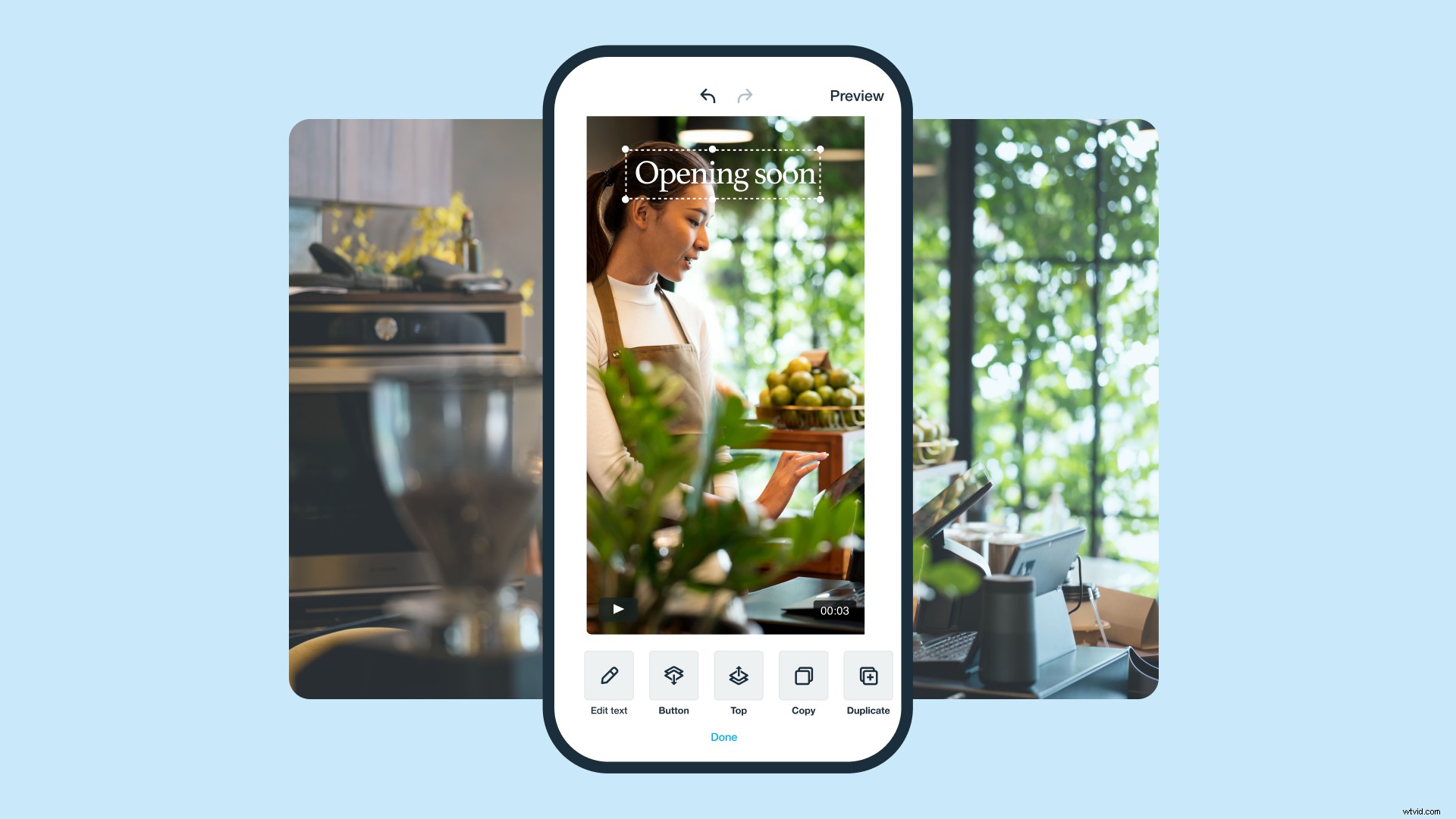
Vimeo Create para Android y Vimeo Create para iOS facilitan la edición de videos directamente desde su teléfono. Con Vimeo Create puedes hacer videos impresionantes en minutos o editar fácilmente videos que ya tienes.
Elija entre una variedad de filtros, música de fondo y otras opciones de edición, como recortar, cortar, fusionar y reordenar. Incluso puede agregar texto y pegatinas directamente a su video.
- Cargue sus clips o comience a crear un video desde cero.
- En el Editor, seleccione la orientación de su video; puede elegir entre Retrato, Paisaje o Cuadrado, dependiendo de dónde planee publicar su video.
- Para usar Recortar + Ajustar función, encuadre sus medios y luego arrástrelos para reposicionarlos, o pellizque para ajustar su escala.
Si ya cargó su video en Vimeo Create y acaba de darse cuenta de que los aspectos no son adecuados para la plataforma en la que publicará, es muy fácil descargar su video a su dispositivo y recortarlo sin perder el progreso que ha logrado. con Vimeo Crear.
Cómo recortar un video de iPhone para Instagram
Instagram es un excelente lugar para que las pequeñas empresas compartan videos pregrabados y en vivo. Las historias de Instagram están limitadas a 15 segundos, pero puede compartir historias combinadas formadas por varios clips. También puede compartir videos normales de Instagram que duran hasta un minuto y videos de IGTV que son incluso más largos.
Las especificaciones y la duración de los videos de Instagram varían según el tipo de video que desee publicar.
Si está utilizando la aplicación de Instagram en iPhone iOS o Android, puede recortar fácilmente un video con la función de recorte integrada de Instagram.
- Agrega un video a tu publicación. Presiona + en la parte inferior de la pantalla y elige el video que deseas publicar. Luego haga clic en Siguiente .
- Recorta tu vídeo. Toca Recortar en la parte inferior para comenzar a recortar su video. Presione y arrastre las manijas del control deslizante a la izquierda y a la derecha para seleccionar la parte del video que desea usar.
- Publica tu video. Presiona Listo .
Poniendo todo junto
Recortar videos no siempre es algo que los vendedores de videos aficionados tienen en mente cuando piensan en la edición de videos. Saber cómo recortar un video en Android o iOS es una habilidad valiosa para cualquiera que cree contenido de video.
La versatilidad de los teléfonos inteligentes ha creado un sistema completo que puede usar para grabar, recortar, editar y publicar videos en línea, todo desde la palma de su mano. Ahora, incluso los propietarios de pequeñas empresas y los vendedores de bricolaje pueden recortar, recortar y hacer más videos directamente desde su teléfono.
